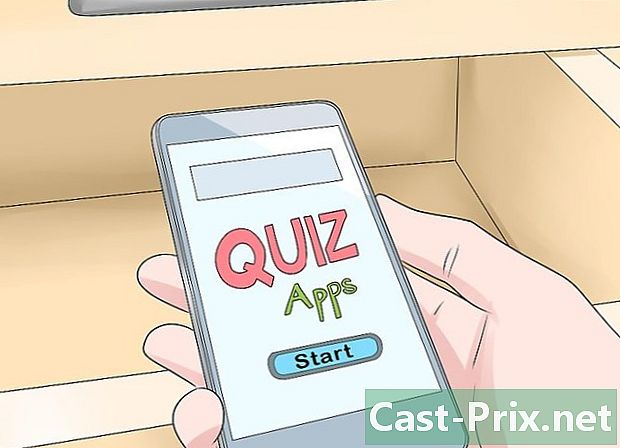आयपॅड रीस्टार्ट कसा करावा
लेखक:
Laura McKinney
निर्मितीची तारीख:
4 एप्रिल 2021
अद्यतन तारीख:
1 जुलै 2024

सामग्री
- पायऱ्या
- कृती 1 आयपॅड ब्लॉक केलेला किंवा खराबी रीस्टार्ट करा
- पद्धत 2 अक्षम आयपॅडवर पुन्हा भेट द्या (आयट्यून्ससह)
- पद्धत 3 आयपॅड अक्षम (आयक्लॉड सह) वर पुन्हा भेट द्या
आपल्याकडे एखादा आयपॅड असल्यास, आपल्यास असे झाले असेल की ते क्रॅश झाले आहे किंवा आपण सक्रिय करण्यासाठी संकेतशब्द गमावला आहे. म्हणूनच आपल्याला एखादे iPad पुन्हा कसे सुरू करावे आणि ते पुन्हा कसे सेट करावे हे माहित असणे आवश्यक आहे: ते अद्याप वापरले जाऊ शकते!
पायऱ्या
कृती 1 आयपॅड ब्लॉक केलेला किंवा खराबी रीस्टार्ट करा
- बटण शोधा पॉवर / असेच थांबा आणि मुख्य बटण. प्रथम डिव्हाइसच्या शीर्षस्थानी बाजूला, दुसरा, परिपत्रक, मुख्य बाजूला, तळाशी आणि मध्यभागी आहे.
-

आपला आयपॅड सुरू करा. त्याच वेळी बटण दाबा पॉवर / असेच थांबा आणि buttonपलचा लोगो दिसेपर्यंत मुख्य बटणावर. -

दोन्ही बटणे सोडा. आपण दाबणे सुरू ठेवल्यास आपण पुनर्प्राप्ती मोडमध्ये प्रारंभ कराल. -

प्रारंभ समाप्त होण्याची प्रतीक्षा करा. सर्वसाधारणपणे, ही प्रक्रिया बर्याच समस्या सोडवते, जसे की अनुप्रयोग कनेक्ट करणे किंवा लोड करणे यासारख्या समस्या.
पद्धत 2 अक्षम आयपॅडवर पुन्हा भेट द्या (आयट्यून्ससह)
-

आपल्या संगणकात आपला आयपॅड प्लग करा. आपण आपल्या आयपॅड codeक्सेस कोडचा प्रवेश कोड विसरला असेल तर, आयट्यून्स आपल्याला व्यवसायातून मुक्त करू शकतात. हे आपला डेटा नष्ट करेल, परंतु आपण पुन्हा आपल्या डिव्हाइसवर प्रवेश करण्यात सक्षम व्हाल.- आपण यापूर्वी आपल्या संगणकावर आपल्या आयट्यून्ससह आपला आयपॅड संकालित केली असेल तरच ही पद्धत कार्य करू शकते. हे कधीही आयट्यून्ससह समक्रमित केले नसल्यास आपण अद्याप आयक्लॉडसह पुन्हा प्रोग्राम करू शकता.
-

आपल्या संगणकावर आयट्यून्स चालवा. यापूर्वी, आपण आपल्या संगणकास आयट्यून्ससह पुनर्संचयित करू इच्छित असल्यास आपण या संगणकासह आपला आयपॅड संकालित कराल. -

आयट्यून्समधील आपल्या आयपॅड चिन्हावर क्लिक करा. आपल्या लायब्ररीच्या ओळीवर आपल्याला स्क्रीनच्या डाव्या बाजूला ते सापडेल. -

पुनर्संचयित LiPad ... बटणावर क्लिक करा -

पुनर्संचयितची पुष्टी करण्यासाठी पुनर्संचयित क्लिक करा. -

ऑपरेशनच्या समाप्तीसाठी शांतपणे थांबा. जीर्णोद्धार काय आहे यावर अवलंबून जीर्णोद्धाराचा कालावधी बदलू शकतो. आपल्याला आपल्या आयपॅडवर जीर्णोद्धाराची प्रगती दिसेल. -

स्थापना प्रक्रिया सुरू करण्यासाठी स्क्रीन स्लाइड करा. -

विभाग टॅप करा भाषा आणि प्रदेश. -

आपण कनेक्ट करू इच्छित वायरलेस नेटवर्कला स्पर्श करा. -

आपल्या Appleपल आयडी आणि संकेतशब्दासह साइन इन करा. हे अॅप अॅड स्टोअरवर आपण खरेदी केलेले सर्वकाही तसेच अॅड्रेस बुक आणि आपल्या फोनबुक सारख्या आपल्या आयक्लॉड खात्यामधील सर्व संकालित केलेला डेटा पुनर्संचयित करण्यास आपल्याला अनुमती देईल.- आपण आपला Appleपल आयडी किंवा आपला संकेतशब्द गमावला असेल तर आपण आयफॉरगॉट साइटद्वारे पुनर्निर्देशित करू शकता.
- आपले डिव्हाइस आपल्याला नवीन Appleपल आयडी आणि नवीन संकेतशब्द विचारत असल्यास आपण आपला आयडी तात्पुरते बदलू शकता किंवा त्याकडे जाऊन त्यास बदलू शकता icloud.com/find कोणत्याही इंटरनेट ब्राउझरवरुन. जोपर्यंत मागील लॉगिन बदलला नाही तोपर्यंत आपण आपला आयपॅड सक्रिय करू शकणार नाही.
पद्धत 3 आयपॅड अक्षम (आयक्लॉड सह) वर पुन्हा भेट द्या
-

आपल्या संगणकावर किंवा मोबाइल डिव्हाइसवर ब्राउझर उघडा. आपण आपला संकेतशब्द लक्षात ठेवू शकत नसल्यामुळे आपला आयपॅड अवरोधित केला असल्यास आणि आपण आयट्यून्ससह कधीही समक्रमित न केल्यास आपण कोड साफ करण्यासाठी आणि तो पुनर्संचयित करण्यासाठी डायक्लाऊड वापरू शकता.- आपण आपल्या आयपॅडवर आपल्या आयक्लॉड खात्यात लॉग इन केलेले नसल्यास किंवा जर आपला आयपॅड वायरलेस नेटवर्कशी कनेक्ट केलेला नसेल तर ते कार्य करणार नाही. दोन्ही प्रकरणांमध्ये, आपल्याला तो पुनर्संचयित करण्यासाठी आपला iPad पुनर्प्राप्ती मोडमध्ये रीस्टार्ट करावा लागेल.
-

पुन्हा भेटू डायक्लॉड मुख्यपृष्ठ. आयफोनला नक्कीच समर्पित, ही सेवा iOS आणि त्यामुळेच आपल्या आयपॅडवर चालणार्या सर्व डिव्हाइसची समस्यानिवारण करण्यास सक्षम आहे. -

आपल्या Appleपल आयडी आणि संकेतशब्दासह साइन इन करा. आपल्याला आठवत नसेल तर आपण त्यास आयफोर्गॉट वेबसाइट वापरुन बदलू शकता. -

माझे सर्व डिव्हाइस मेनू क्लिक करा. तो यादीच्या शीर्षस्थानी आहे. -

यादीमध्ये आपल्या आयपॅड चिन्हावर क्लिक करा. आपले डिव्हाइस ऑफलाइन नसल्यामुळे ते डॉक करत नसल्यास ते पुनर्संचयित करण्यासाठी आपल्याला पुनर्प्राप्ती मोडमध्ये पुन्हा सुरू करण्याची आवश्यकता आहे. -

साफ करा बटणावर क्लिक करा. आपल्या आयपॅडचा तपशील देणार्या भागाच्या कोप in्यात तो सापडेल. -

क्लियर क्लिक करा. तिथून, डेटा मिटविला गेला आहे आणि आपल्या आयपॅडमध्ये एक नवीन सेटिंग आहे. -

सेटिंग प्रक्रिया समाप्त होण्याची प्रतीक्षा करा. काय पुनर्संचयित करावे यावर अवलंबून ऑपरेशनचा कालावधी बदलू शकतो. आपल्याला आपल्या आयपॅडवर जीर्णोद्धाराची प्रगती दिसेल. -

आपल्या आयपॅडची स्थापना सुरू करण्यासाठी स्क्रीन स्लाइड करा. -

विभाग टॅप करा भाषा आणि प्रदेश. -

आपल्या वायरलेस नेटवर्कला स्पर्श करा. आवश्यक असल्यास आपला संकेतशब्द प्रविष्ट करा. -

आपल्या Appleपल आयडी आणि संकेतशब्दासह साइन इन करा. हे आपल्या आयपॅडचा डायक्लाऊड डेटा पुनर्संचयित करेल.- आपले डिव्हाइस आपल्याला नवीन Appleपल आयडी आणि नवीन संकेतशब्द विचारत असल्यास आपण आपला आयडी तात्पुरते बदलू शकता किंवा त्याकडे जाऊन त्यास बदलू शकता icloud.com/find. जोपर्यंत मागील लॉगिन बदलला नाही तोपर्यंत आपण आपला आयपॅड सक्रिय करू शकणार नाही.

- आपले डिव्हाइस सतत आपणास नवीन Appleपल आयडी आणि नवीन संकेतशब्द विचारत असल्यास आपण आपला आयडी तात्पुरते बदलू शकता किंवा त्याकडे जाऊन त्यास बदलू शकता icloud.com/find कोणत्याही इंटरनेट ब्राउझरवरुन. पूर्वीच्या लॉगिनद्वारे अवरोधित केले जाईल तोपर्यंत आपण आपला आयपॅड सक्रिय करू शकणार नाही.
- आपल्या आयपॅडची बॅटरी खराब चार्ज होत असल्यास नवीन पॉवर केबल वापरुन पहा. आपल्याला कोणतीही सुधारणा दिसत नसल्यास, फॅक्टरी सेटिंग्जमध्ये पुनर्संचयित करण्याचा प्रयत्न करा.